

Siguiendo nuestra política de mejora y ampliación de la calidad y funcionalidad de nuestras impresoras, habrá actualizaciones periódicas del firmware y el software de la máquina. El representante del servicio técnico se encargará de instalar la actualización o de suministrarle el archivo de actualización en algunos casos. La pantalla Actualización del software le mostrará las actualizaciones anteriores que se instalaron.

El distribuidor o el representante del servicio técnico le notificará cuando sea necesario actualizar el software de la impresora. Si le piden que instale usted la actualización, siga las instrucciones que se incluyen aquí.
Descargue el paquete de actualización del área de soporte al cliente para su modelo de impresora: Arizona 61x0 XTHF Mark II
Descomprima el archivo con la contraseña suministrada por el servicio técnico o el distribuidor (puede requerir un contrato de servicio).
Para cargar este paquete de actualización de software en su impresora, abra la página web de la impresora. Abra un explorador de Internet en su ordenador y escriba: http:// y luego el nombre de red de su impresora. Puede encontrar el nombre de red en el monitor de la impresora en la ficha [Ajustes] / [Conexión de red]. Si el nombre de red es WHITEHORSE7, introduzca http://whitehorse7.
En la página web de la impresora que aparece, seleccione Actualizar software en el menú.
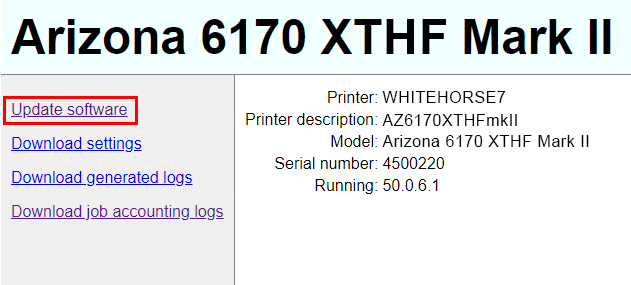
En la página Actualización de software que aparece, pulse el botón Examinar y vaya al archivo que descomprimió en el paso 2.
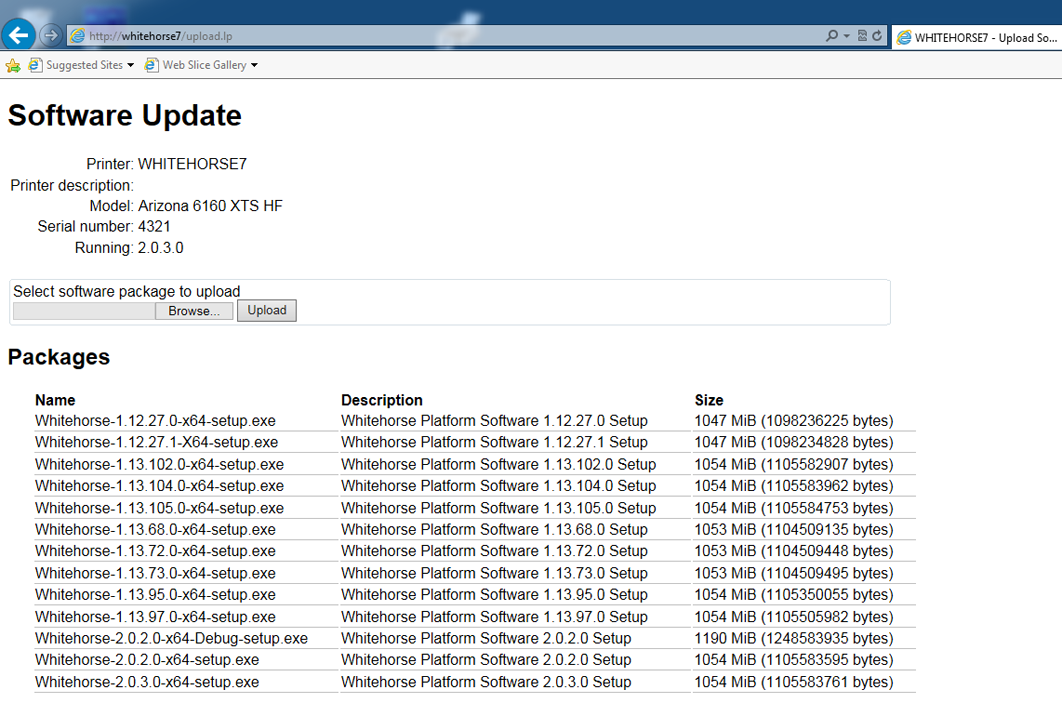
Pulse el botón [Cargar] para transferir el paquete de actualización del software a la impresora.
Vaya al monitor de la impresora y seleccione la ficha [Actualizaciones].
Busque el paquete de actualización de software en la lista y pulse el botón [Instalación].
La impresora se reiniciará dos veces durante la instalación.